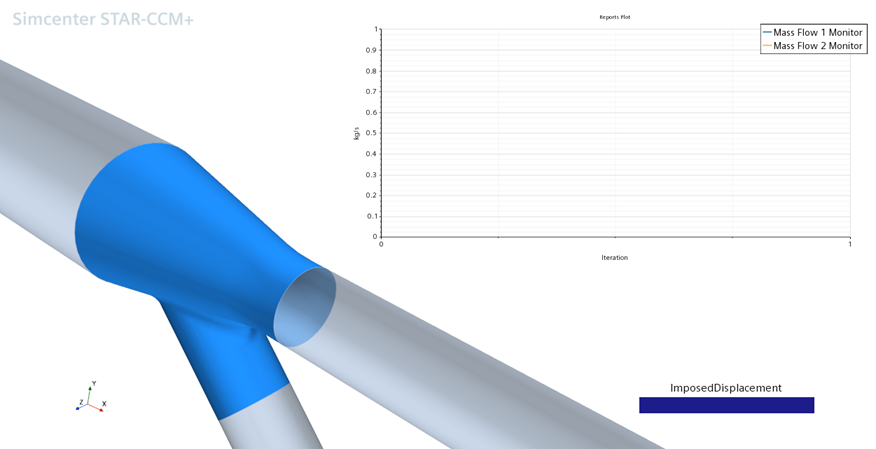可视化形状优化
可通过针对原始几何显示优化几何进行可视化。可添加矢量显示器以显示施加的位移场矢量,并使用质量流量绘图作为场景中的注释来跟进优化进度。
原始形状(灰色)和优化形状(蓝色)的几何显示器已在模拟文件的位移场景中预先定义。
要可视化形状优化:
- 打开场景。
- 单击场景/绘图。
- 右键单击位移节点,然后选择。
- 将矢量 1 节点重命名为位移场。
-
定义矢量显示器:
- 选择节点,然后将部件设为
- 选择矢量场节点,然后将函数设为施加的位移。
- 选择节点,然后将图形端部比例比例设为 0.5。
- 单击模拟。
-
将质量流量绘图添加为图像注释:
- 保存模拟。